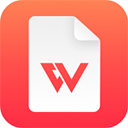在使用电脑时,屏幕突然变成灰色,让人感到困惑。那么,win10系统频繁出现灰屏现象究竟是什么原因呢?接下来,我们将详细分析win10灰屏的成因,并提供相应的解决办法。

Win10灰屏的原因:
1、日常操作中我们常常使用快捷键来提升效率,比如Ctrl+C用于复制。而在许多笔记本键盘上,Win键与Ctrl键相邻,容易误触组合键Win+Ctrl+C,从而意外开启颜色滤镜功能,导致整个屏幕变为灰色显示。
Win10灰屏的解决方法:
既然已经明确了问题根源,就可以通过以下步骤将灰屏恢复为正常彩色显示。
1、进入系统“设置”界面。只需点击Win10开始菜单中的“设置”图标即可打开。

2、在设置窗口中选择“个性化”选项,这里可以调整背景、主题、锁屏等外观设置。

3、点击左侧的“颜色”选项,进入色彩配置页面。向右上角查看“相关设置”,然后点击“高对比度设置”。
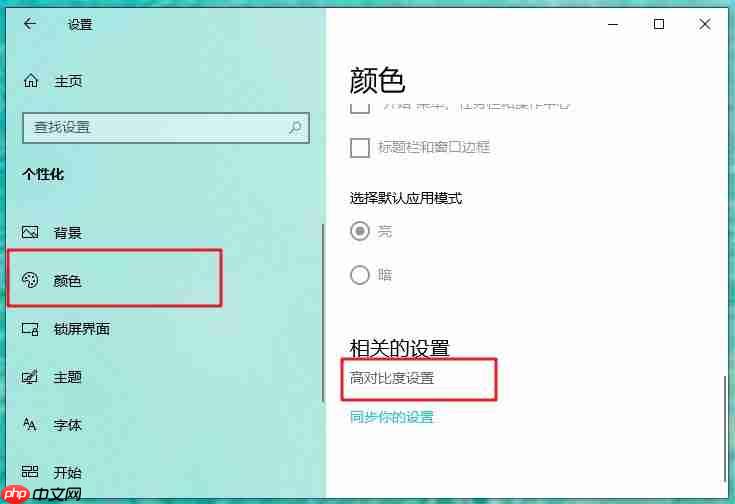
4、在“颜色和高对比度”设置区域中,找到“使用颜色滤镜”这一开关。如果该功能处于开启状态,请将其关闭,屏幕便会立即恢复彩色显示。
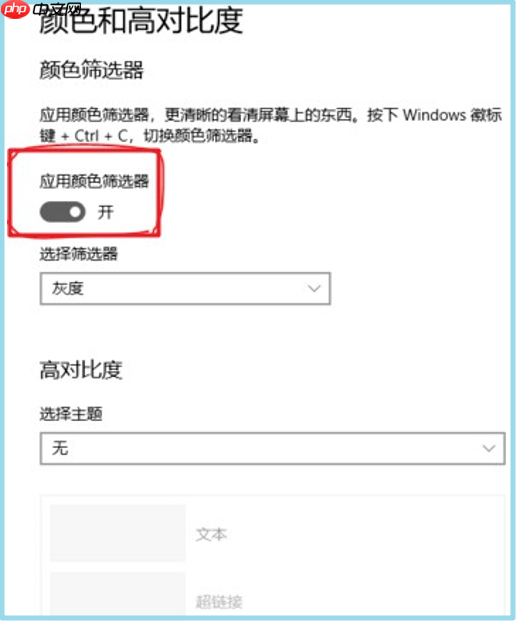
5、此外,该设置页面也提示了快捷方式:按下Win+Ctrl+C可快速切换颜色滤镜的开启与关闭状态,每按一次就在灰度与彩色之间切换一次,方便用户快速调整视觉效果。

以上就是关于Win10系统频繁灰屏的原因说明及解决方法的详细介绍,希望能帮助遇到此类问题的用户快速恢复正常显示。